在现代社交媒体时代,长图已经成为一种流行的展示方式,让我们的照片更加生动有趣,而苹果手机提供了一种简便的方法,可以帮助我们将多张照片拼接成一张长图。不再需要专业的图像编辑软件,我们只需利用iPhone上的内置功能,就能轻松实现这一目标。如何设置苹果手机来拼接照片呢?接下来我们将探讨一些简单的步骤,让您轻松合并多张照片为长图。
使用iPhone合并多张照片为长图
如果你需要将多张截图或照片拼成一整张图片,但还没有找到合适的好用的工具。不妨考虑通过“快捷指令”来进行拼图,方法很简单,只要添加一次快捷指令,就可以一直使用。
操作步骤如下:
一、准备好“快捷指令”应用及进行设置
请确保 iPhone 已经安装“快捷指令”应用。可以通过或 App Store 免费获取。
打开 iPhone 设置-快捷指令,开启“允许不受信任的快捷指令”。这样就可以通过安装不在“快捷指令”应用中的第三方分享的快捷指令了。
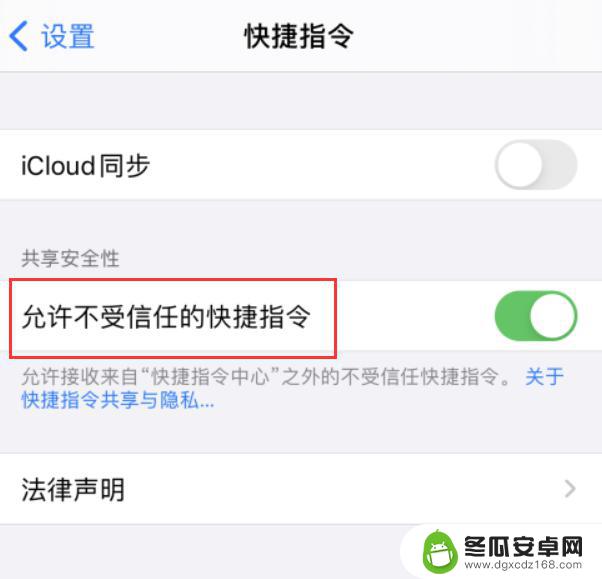
二、安装“拼长图”快捷指令
打开移动端,在“我的”标签页中,点击“快捷指令”。
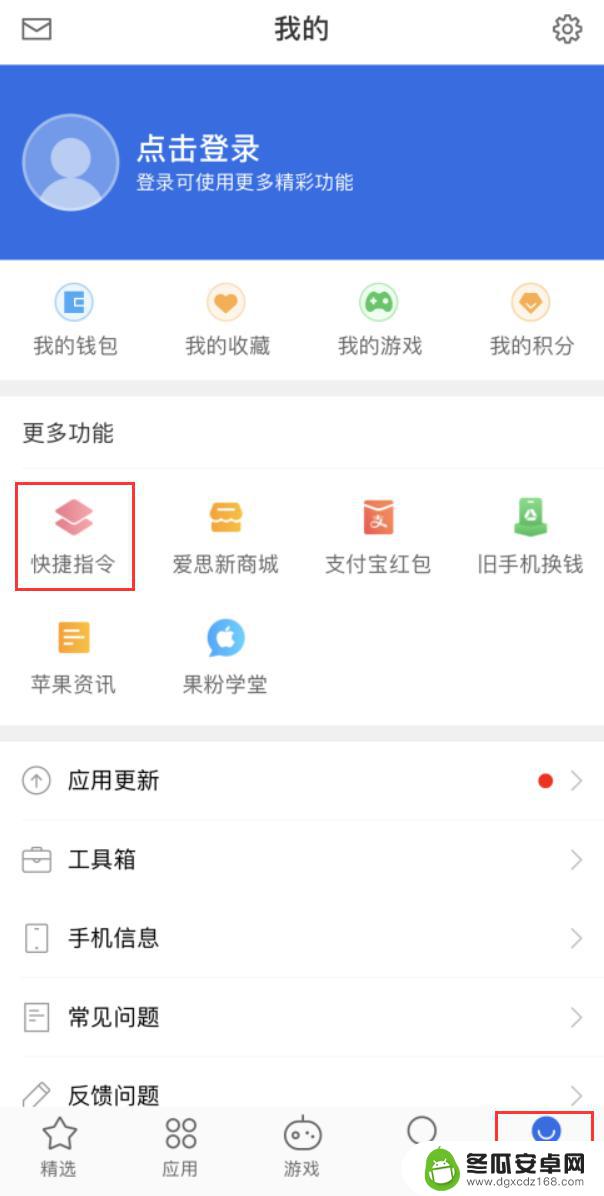
打开“快捷指令”功能界面后,轻点上方输入框,输入“拼长图”,然后点击快捷指令进行安装。
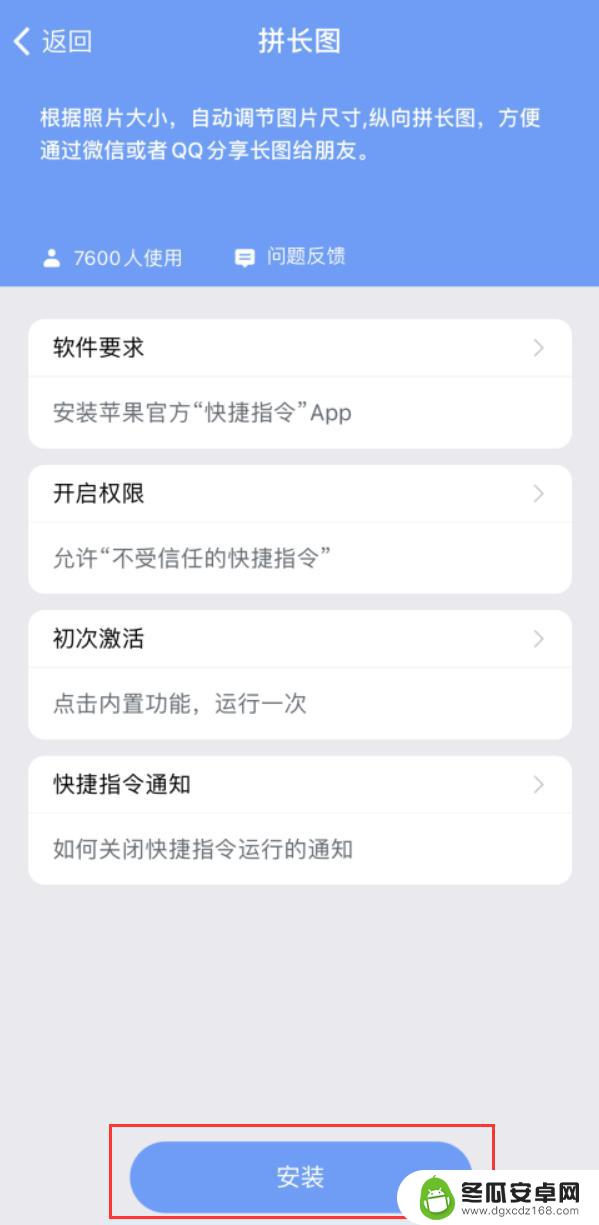
此时会跳转到“快捷指令”应用,下拉快捷指令,点击“添加不受信任的快捷指令”即可。
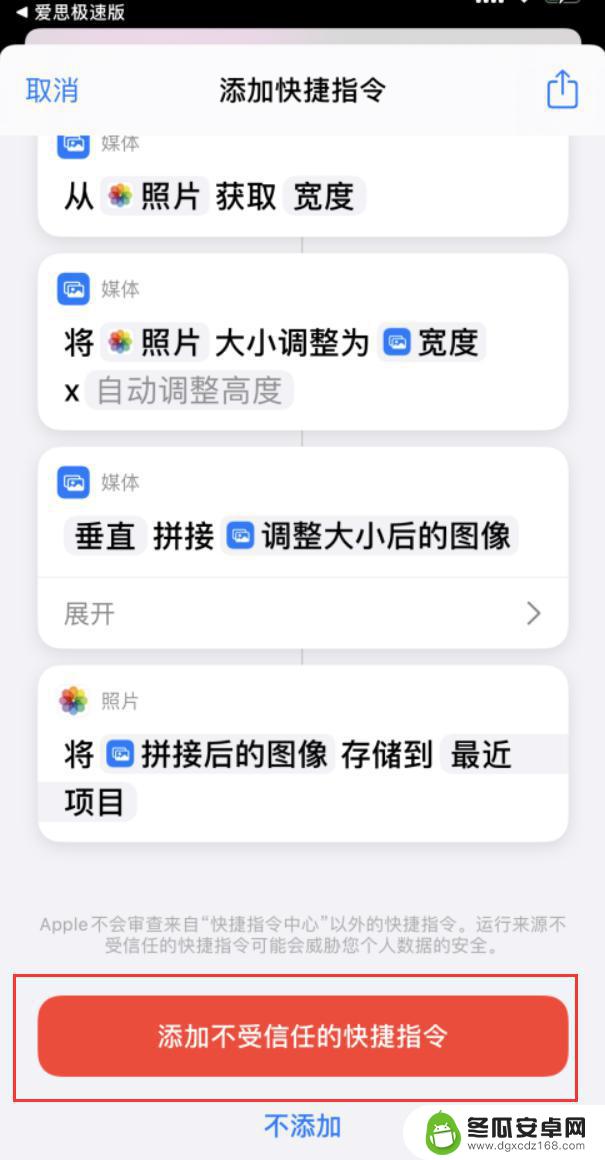
三、运行“拼长图”快捷指令
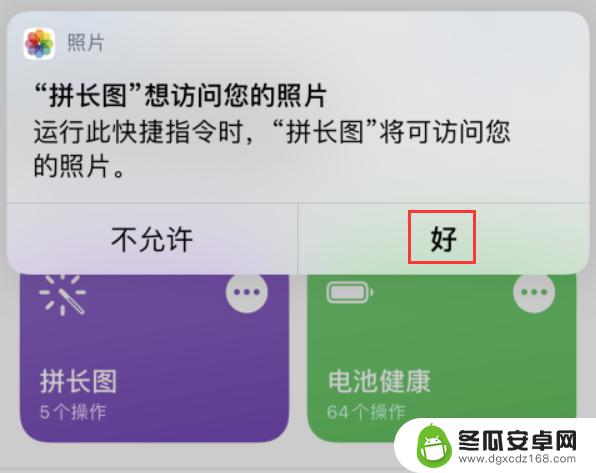
然后在弹窗中选择要拼接的多张照片,选择完毕后,点击右上角的“添加”即可。返回照片应用中查看,就会有新的已经拼接成功的长图。
小提示:
移动端“快捷指令”功能提供很多实用的快捷指令,包括更换壁纸、电池健康、随机充电音、通过喊话查找手机等等。功能丰富,安全便捷。若还没有安装移动端,可以将 iPhone 通过数据线连接至电脑,打开 PC 端即可在手机上安装移动端。
以上是关于如何设置苹果手机照片拼接长图的全部内容,如果您遇到这种情况,不妨尝试按照以上方法解决,希望对大家有所帮助。










